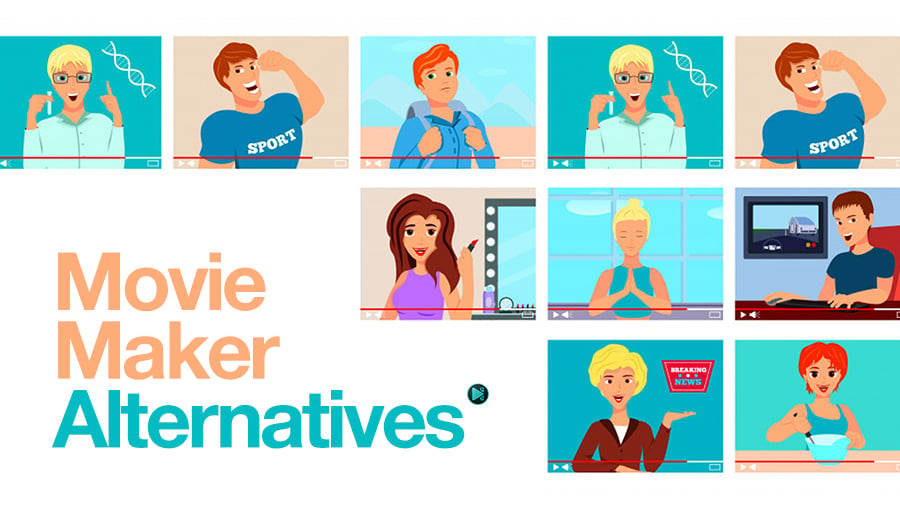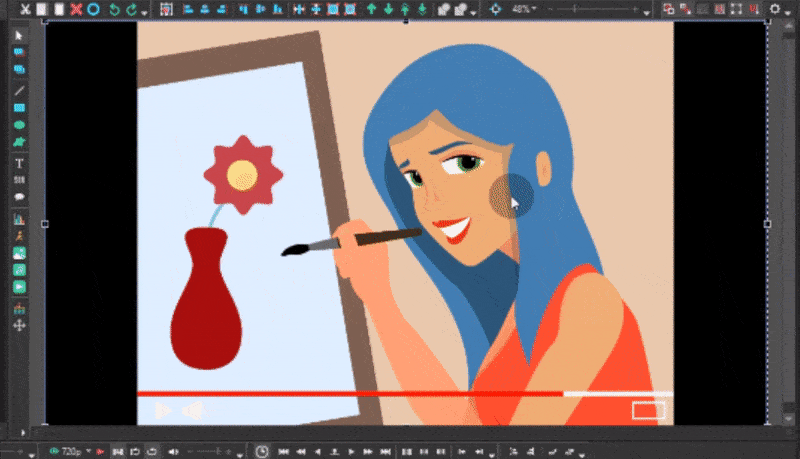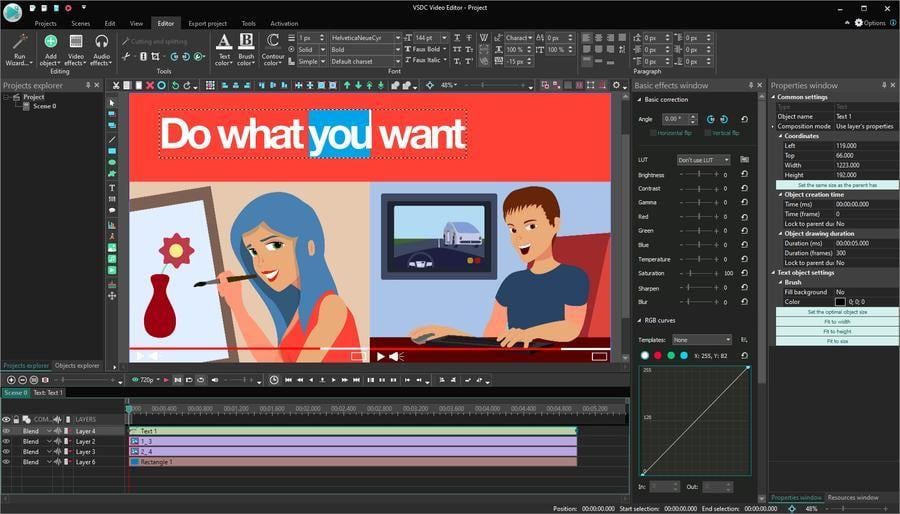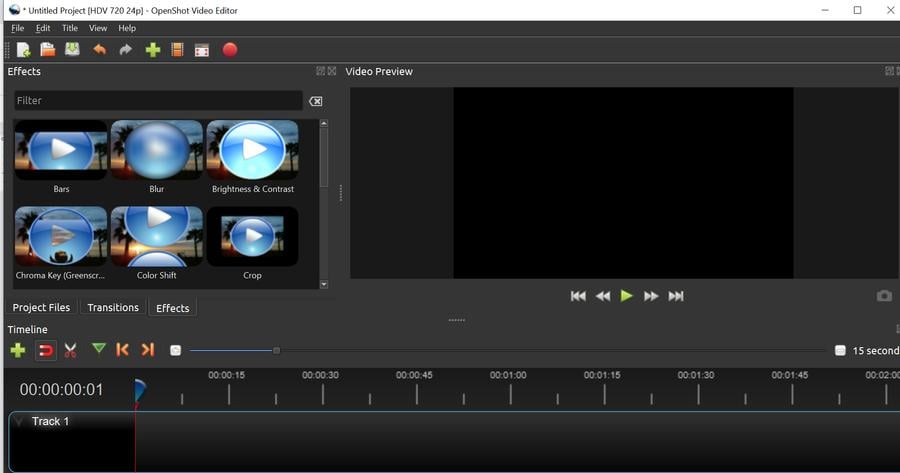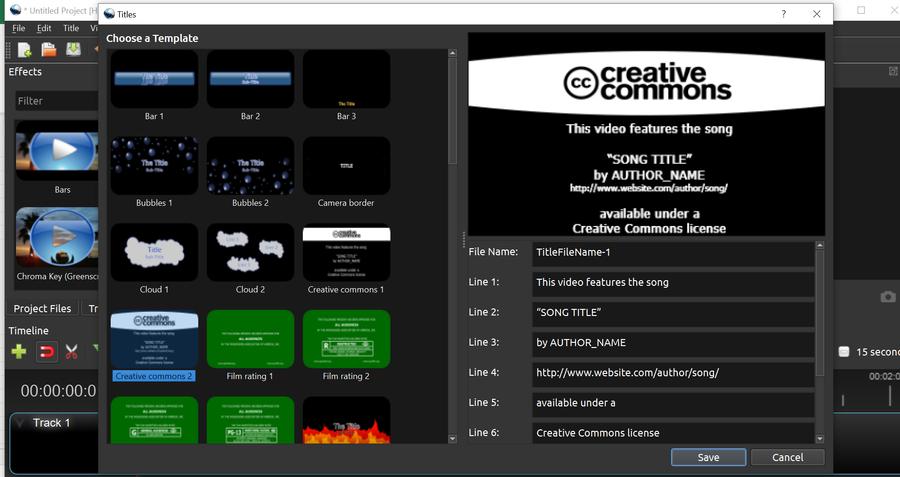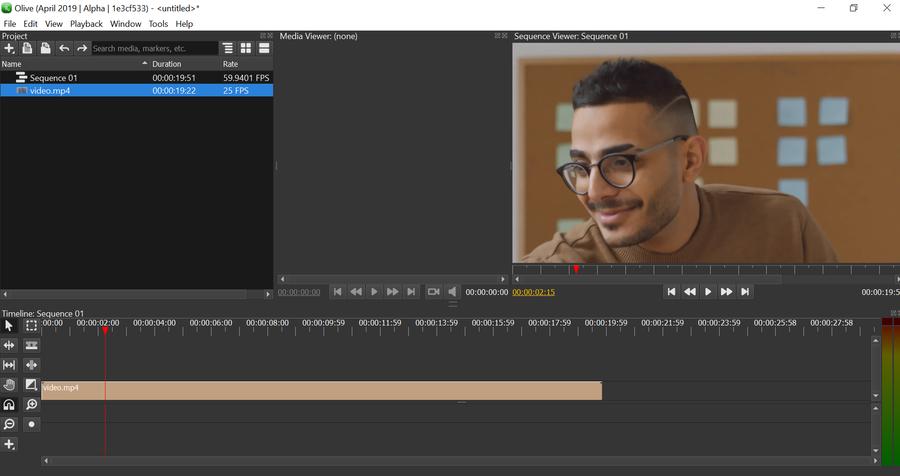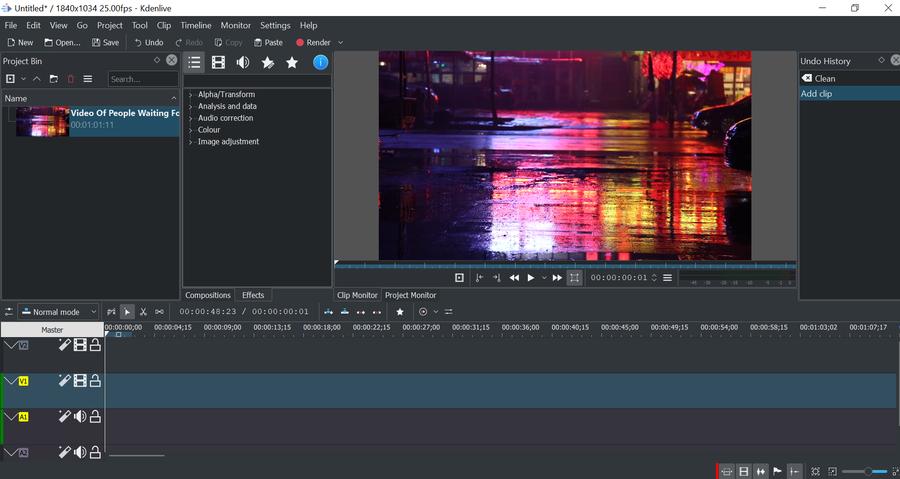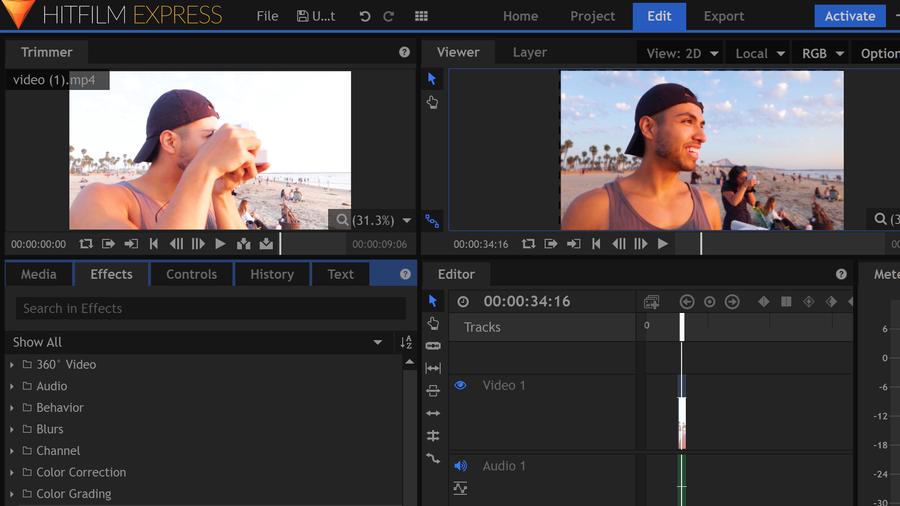Editor video
Use editor de video gratuito con la interfaz en español para crear y editar vídeos de cualquier complejidad desde una tarjeta para la familia hasta una presentación de empresa. Corte, una vídeo, aplique efectos visuales y de audio, corrección de imagen, haga diapositivas y añada una banda sonora. Utilice Croma Key multicolor y ajustes de los parámetros avanzados para dar su vídeo un aspecto profesional. Todos los formatos más populares son soportados.
Convertidor video
Convierta archivos de vídeo de un formato a otro. Todos los formatos de vídeo más populares son soportados - AVI, MOV, QT, MP4, M4V, MPEG, WMV, FLV, MKV, RealVideo (RM y RMVB), 3GP y 3G2. Haga su video disponible para la reproducción en cualquier dispositivo.
Convertidor audio
Convierta archivos de audio de un formato a otro. Todos los formatos y codecs de audio principales soportados. Gestione listas de reproducción y etiquetas meta, extraiga el audio de archivos de vídeo y guarde estas pistas en su dispositivo en cualquier formato.
Grabador de CD audio
Coja pistas de audio de discos compactos y guárdelos en cualquier formato. Todos los formatos y codecs de audio más populares son soportados. Extraiga detalles de la pista desde el servidor FreeDB para el cambio de nombre de archivo automático y actualización de las etiquetas meta.
Editor video
Convertidor video
Convertidor audio
Grabador de CD audio

Multifuncionalidad
Amplia gama de herramientas de procesamiento multimedia en un solo paquete de software de vídeo gratuito.

Alta velocidad
Nuestros programas usan algoritmos de alta calidad optimizados para las CPUs de un solo núcleo y núcleos múltiples.

Disponibilidad
VSDC está disponible gratis para la descarga a PC y portátiles con sistema operativo de Windows.
- Esta temporada navideña marca nuevos comienzos con la última actualización de VS...
- El cambio se trata de mejorar, y este proceso no sería posible sin vuestra aport...
- Introducción En 2024, la gama de opciones para crear efectos visuales es incre...
- VSDC 9.2 ya está aquí y ofrece funciones revolucionarias como la nueva herramien...
VSDC 6.5.1 listo para producir videos dignos de Instagram con nuevos efectos y generador de arte con ayuda de inteligencia artificial
14 de septiembre de 2020
En la vertiginosa era de las redes sociales, los creadores necesitan soluciones rápidas para convertir fácilmente las imágenes cotidianas en videos estilosos. Para mantenerse al día con las tendencias, VSDC lanza un conjunto de nuevos efectos visuales disponibles con un solo clic:
- Gotas de lluvia
- Destello de lente
- Bokeh glare
Junto con esto, el equipo de desarrollo de VSDC ha recurrido a las fuerzas de la IA, y ahora puede estilizar imágenes usando el poder de las redes neuronales. Analicemos todas estas mejoras en detalle.
Efecto Destello de lente
El efecto Destello de lente ha sido una de las solicitudes más populares de los suscriptores de nuestro canal YouTube ya durante un rato. (A propósito, ¿ya eres suscriptor de nuestro canal de YouTube?)
Y finalmente, con la versión 6.5.1, VSDC cumple eso. El efecto Destello de lente está disponible en la categoría OpenGL del menú de efectos de video.
El efecto de vídeo Destello de lente es perfecto para imitar una fuente de luz intensa, como la luz solar, que se encuentra tanto en el cuadro como fuera de él. También ayuda a crear una atmósfera de ensueño en un video y resaltar áreas u objetos particulares en la escena.
Cuando se usa correctamente, el efecto Destello de lente puede ayudarte a lograr un aspecto cinematográfico perfecto.
Para garantizar que el resultado se vea auténtico en el video, VSDC te permite adaptar el efecto en dos niveles. Puedes ajustar tanto los parámetros de la fuente de luz como los destellos que produce.
Efecto Bokeh glare personalizable
"Bokeh" proviene de una palabra japonesa que significa "borrosa" o "nebulosa" y describe el carácter de las áreas desenfocadas de una imagen.
En la edición de video Bokeh es un efecto popular que se logra con una técnica de disparo especial. Se trata de luces brillantes en el fondo que parecen desenfocadas debido a la forma en que la cámara las renderiza. Como resultado, obtienes un fondo borroso suave con luces redondas o vanguardistas que brillan.
Con la nueva versión de VSDC, no es necesario recrear las condiciones especiales de disparo para lograr este aspecto. El efecto rápido te permite superponer el efecto de Bokeh en un video y personalizar sus parámetros, incluyendo la forma, el tamaño, el color y el nivel de opacidad.
Gotas de lluvia y efecto vidrio brumoso
En comparación con el efecto Destello de lente usado para imitar un día soleado, el efecto Gotas de lluvia te permite "cambiar" el clima en la dirección opuesta.
El efecto incluye dos modos apropiadamente nombrados: "Gotas de lluvia" y "Vidrio brumoso". En la práctica, puedes crear cualquier cosa, desde el efecto de la condensación en la lente de la cámara hasta el efecto de una lluvia intensa con gotas que se congelan directamente sobre el cristal.
El nuevo efecto viene con las configuraciones versátiles que te permiten controlar el tamaño y la densidad de las gotas de agua, la velocidad con la que caen e incluso los rastros que dejan las gotas de lluvia en el vidrio.
Generador de arte con AI
El siguiente gran paso hacia el procesamiento avanzado de imágenes y video es el generador de arte AI. Controlado por redes neuronales, es capaz de producir interpretaciones artísticas de tu metraje.
¿Te has preguntado alguna vez cómo sería tu imagen si Van Gogh o Munch la pintaran? ¡Ahora puedes averiguarlo! El generador de arte AI está disponible en la categoría Efectos especiales del menú de efectos de video e incluye más de 20 presets que incluyen mosaico, plumas, bengalas, fuego, noche estrellada y otros.
Efecto Coordenadas polares
Otra herramienta esperada desde hace mucho tiempo que hemos añadido a la nueva versión es un efecto de distorsión llamado Coordenadas polares. Te permite crear imágenes circulares únicas girando objetos alrededor del centro de una escena (el poste). Podrás aplicar este efecto a fotos, videos, texto e incluso un ecualizador de audio.
Las coordenadas polares están disponibles como un tipo de efecto Distorsión ubicado en la categoría Transformación del menú Efectos de video. Puedes aplicarlo con un clic y luego personalizar los detalles. La distorsión de las coordenadas polares es más conocida por el poder de convertir fotos panorámicas en imágenes de 360º de la “pequeña Tierra”, pero no hay límite en cuanto a cómo se puede usar.
Mejoras adicionales
En adición a estas actualizaciones importantes, VSDC 6.5.1 ha recibido algunas mejoras menores pero muy esperadas:
- A partir de esta versión, los propietarios de tarjetas de video AMD e Intel podrán beneficiarse de una velocidad de exportación duplicada. Eso hace que la producción de video sea aún más eficiente para los fanáticos de VSDC Pro que usan aceleración de hardware.
- El editor de texto VSDC ahora soporta caracteres especiales utilizados por usuarios que hablan hindi.
¿Tienes alguna pregunta? No dudes en escribirnos a Esta dirección de correo electrónico está siendo protegida contra los robots de spam. Necesita tener JavaScript habilitado para poder verlo.
Para descargar la nueva versión de VSDC Free Video Editor, pasa a www.videosoftdev.com/es/free-video-editor.
Más artículos...
- VSDC 6.3.8: Optimización de la experiencia de usuario y herramienta de recorte avanzada
- VSDC Free Video Editor 6.3.5: nuevo timeline, efectos de VirtualDub y curvas de matiz y saturación
- Nueva versión de VSDC llega con primavera : oportunidades más vastas para la corrección profesional del color y la animación avanzada
- Regalos para Navidad de equipo de VSDC: nueva interfaz y conjunto de herramientas de gradación de color expandido

This program allows you to capture the video of your desktop and save it on your PC in various formats. Coupled with a video editor, the program is a great tool for creating presentations, tutorials and demo videos.

El programa de captura de vídeo desde dispositivos externos. Puede guardar vídeo desde sintonizadores de vídeo, cámaras web, tarjetas de captura y otros aparatos.

"VSDC Free Video Editor is a surprisingly powerful, if unconventional video editor"
- PC Advisor

"This video editor gives you tons of control and editing power"
- CNet

"The editor handles many common formats and boasts a good deal of capabilities when it comes time to alter lighting, splice video, and apply filters and transitions in post production"
- Digital Trends